Myfactory Online-Hilfe
Tutorial: Wie erfasse ich eine Einkaufsbestellung
Wählen Sie im Menübaum den Menüeintrag "Einkauf / Einkaufschnellerfassung"
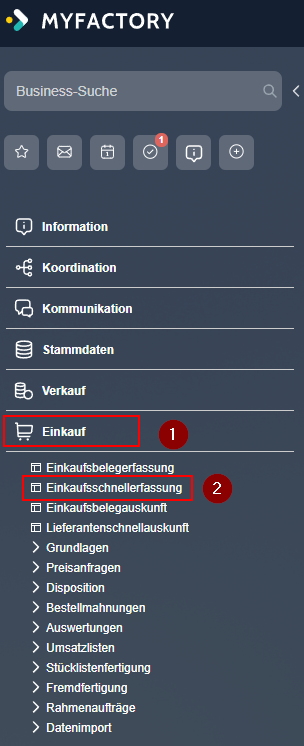
Klicken Sie auf die Schaltfläche [ Neu ], anschließend werden Ihnen die zur Verfügung stehenden Belegarten angezeigt.
Wählen Sie hier die Belegart Bestellung aus.
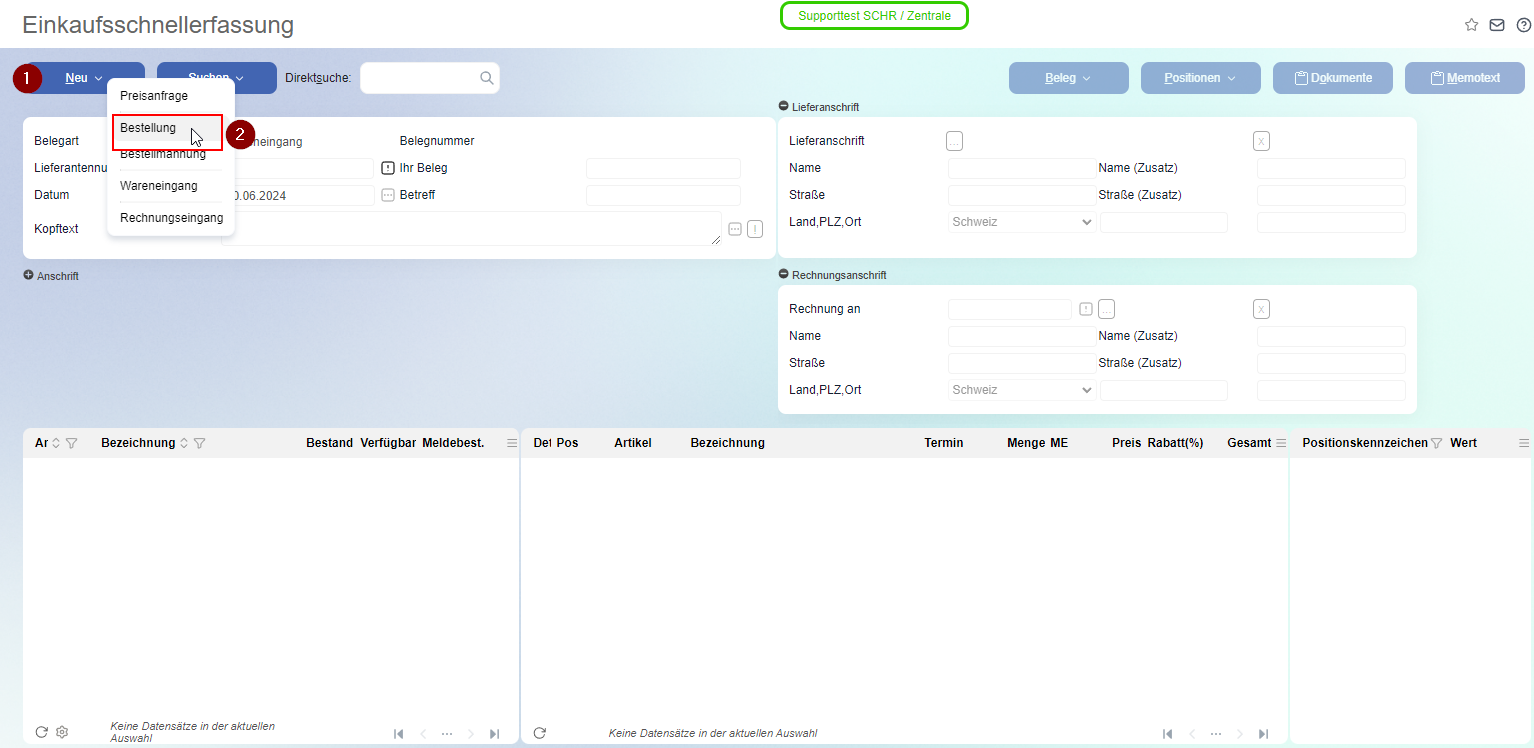
Über die Anwendung "Einkauf / Grundlagen / Konfiguration / Konfiguration Einkaufschnellerfassung" können Sie die anzuzeigenden Belegarten erweitern.
Wählen Sie nun den Lieferanten aus, indem Sie die Lieferantennummer oder den Namen eingeben. Durch die Eingabe * wird die Lieferantensuchmaske geöffnet.
Nach der Auswahl des Lieferanten werden die Zahlungskonditionen des Lieferanten entsprechend angezeigt. Als Belegdatum wird automatisch das Buchungsdatum vorgeschlagen, dieses kann zu diesem Zeitpunkt überschrieben werden.
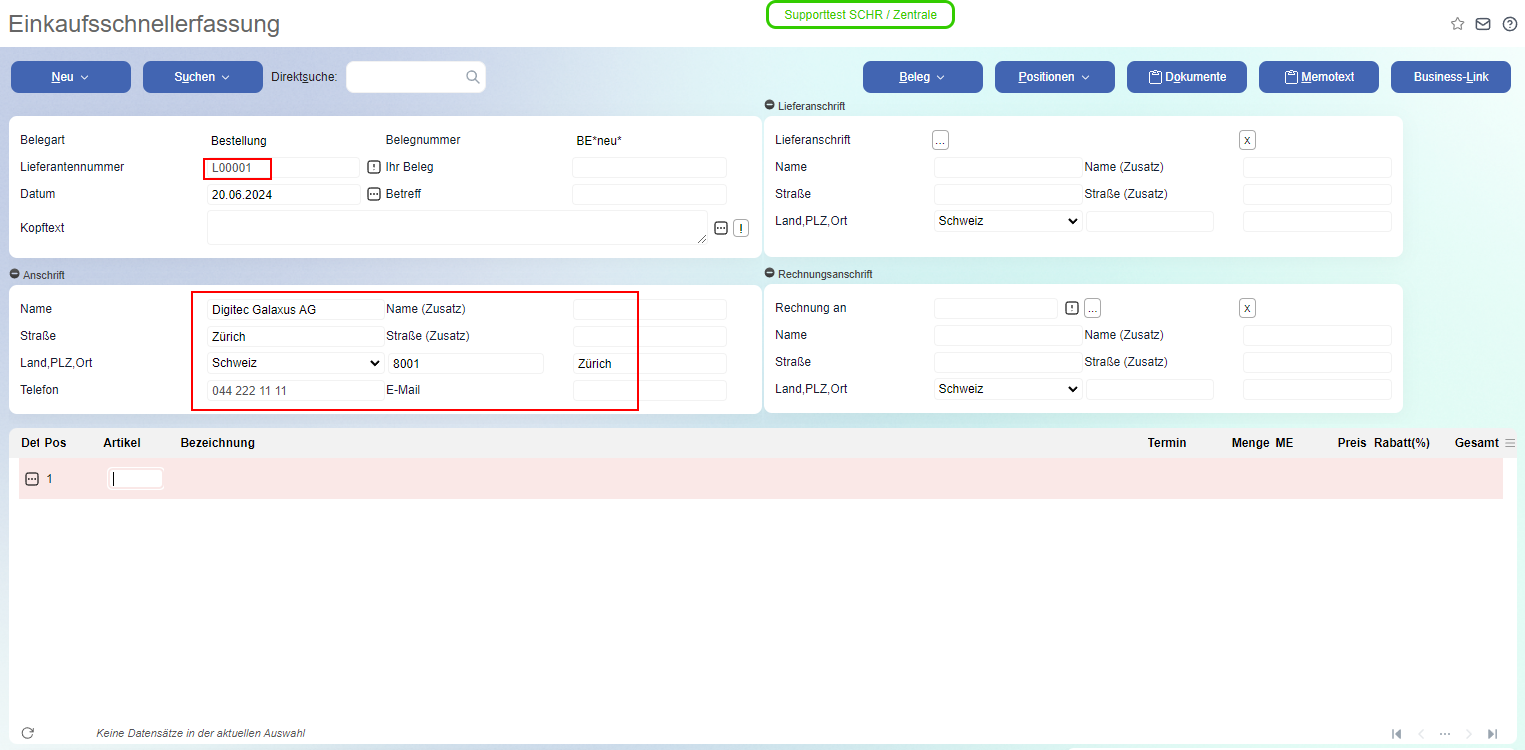
Erfassen Sie nun die Positionen, die in die Bestellung einfließen sollen.
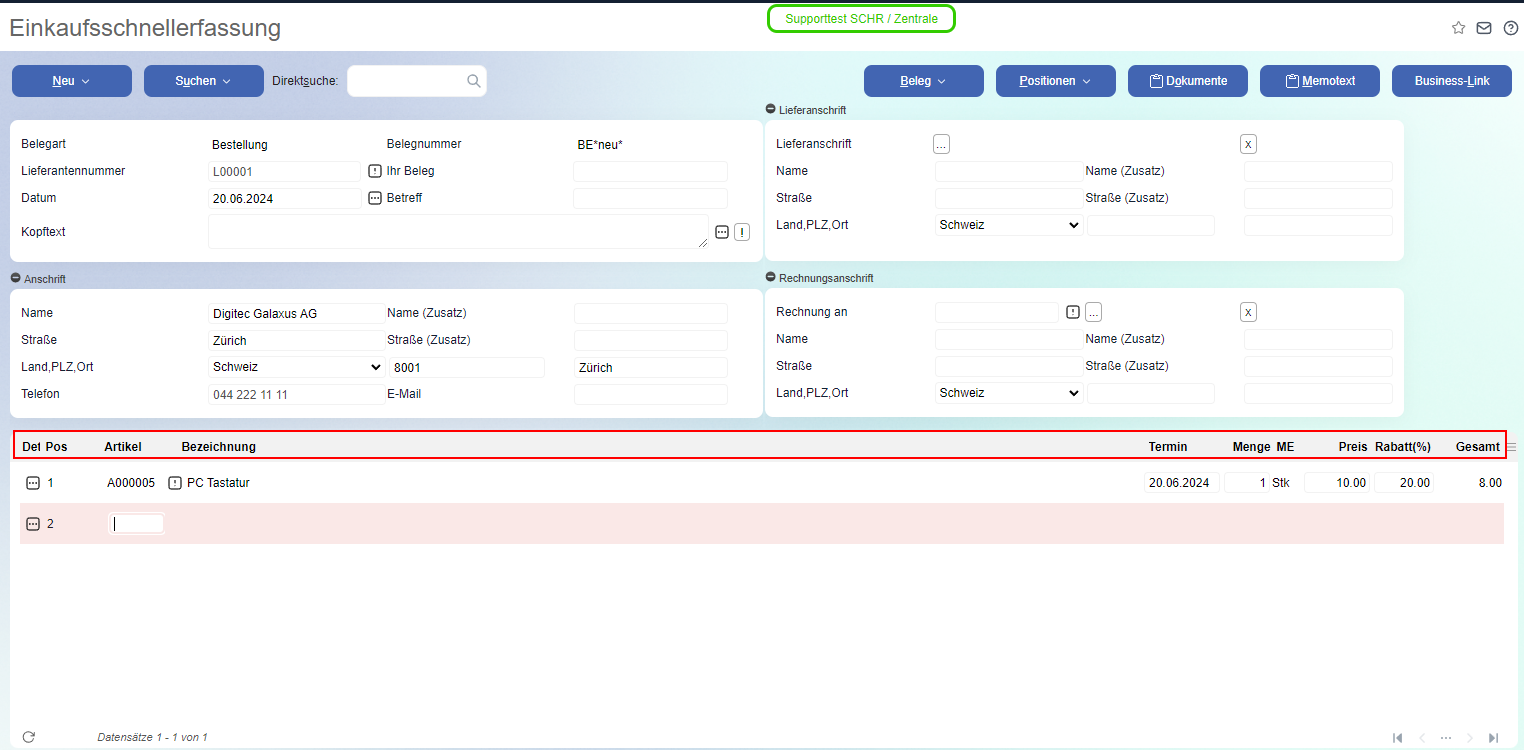
Det:
Über die Schaltfläche in dieser Spalte gelangen Sie in die Artikeldetails, können weitere Positionen einfügen ect.Pos:
In dieser Spalte wird die Positionsnummerierung angezeigt. Es besteht keine feste Reihenfolge, sie kann also auch manuell vergeben werden.Artikel:
Wählen Sie nun den Artikel aus - wenn Sie den Kurznamen oder die Artikelnummer kennen, können Sie diese direkt eingeben und mit Enter bestätigen - wenn nicht, können Sie mit der Eingabe des * die Artikelsuchmaske öffnen.
Bezeichnung:
Aus dem Artikelstamm werden die Bezeichnung, sowie – wenn vorhanden – der Artikeltext übernommen. Diese Beschreibungen können sie hier auftragsspezifisch anpassen.Menge:
Geben Sie die Menge in welcher der Artikel bestellt wurde.Preis:
Aufgrund der Preisfindung wird der gefundene Preis vorgeschlagen, dieser kann aber manuell überschrieben werden.Rabatt %:
Aufgrund der Rabattfindung wird der gefundene Rabatt vorgeschlagen, dieser kann aber auch manuell erfasst werden.Gesamt:
Gesamtpreis der Position abzgl. %Verarbeiten Sie nach Erfassung aller Bestellpositionen den Beleg über die Schaltfläche [ Verarbeiten ].
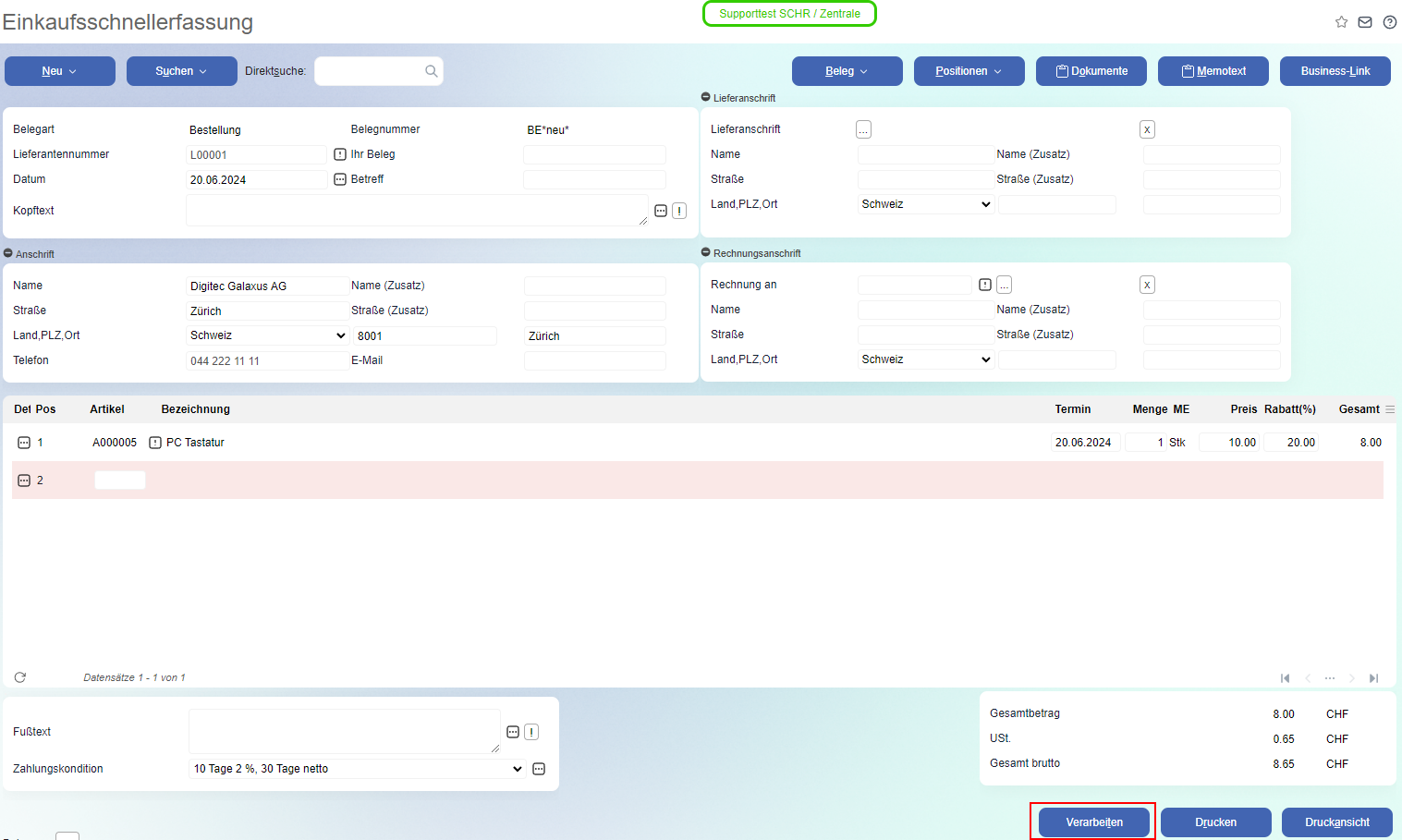
Nach dem Verarbeiten des Belegs wird eine Belegnummer generiert. Der verarbeitete Beleg kann nun direkt gedruckt werden oder in der
[ Druckansicht ] betrachtet werden. Klicken Sie auf [ Drucken ], um den Druckvorgang zu starten.
